Arduino Data Logger, una aplicación para capturar datos de sensores conectados a Arduino, ofreciendo la posibilidad de tabular la información obtenida y eventualmente exportarla a Excel
Debo confesar de que yo no soy programador. Mis estudios secundarios incluyen un Bachillerato en Ciencias con énfasis en Informática. Más allá de eso, y una materia de programación en el primer semestre de mi carrera (Ingeniería Electromecánica) donde nos concentramos exclusivamente en el lenguaje C++, mi experiencia en la programación y desarrollo de aplicaciones es netamente empírica.
Aún así, me gusta desarrollar software, casi tanto como la electrónica y el uso de microcontroladores, específicamente Arduino.
La temática de este blog, Arduino y Java en Panamá es precisamente mostrarle a mis lectores algunos de los proyectos que llevamos a cabo aquí en Panamá en el área de Hardware y Software libre.
La librería Arduino para Java, una compilación de código de mi autoría, basada en la librería RXTX que previamente era utilizada casi por defecto para elaborar proyectos en el área Arduino-Java o con cualquier otro dispositivo que se deseara comunicar por medio del puerto Serie con una aplicación en Java.
Yo tomé la librería RXTX y la estandaricé de tal forma que se ha vuelto muy fácil comunicar una aplicación en Java con Arduino y vice versa. Hace poco publiqué una lista con 10 aspectos que se deben tomar en cuenta para Arduino y Java.
Hoy les traigo un software que, lejos de ser perfecto, cumple las funciones principales para las cuales ha sido creado. Se trata de ArduinoDataLogger v1.0.0 (clic para descargar).
Esta aplicación es muy fácil de utilizar. Al iniciar la ejecución se establecen los sensores que se van a leer. Los mismos deben estar conectados a Arduino y sus valores se deben enviar al puerto serie utilizando el método Serial.println().
En ArduinoDataLogger se agregan los sensores con las 4 lecturas que se harán. Se les puede colocar nombre para diferenciarlos entre sí. Cuando se han establecido los sensores, se da clic en Aceptar y aparecerán nuevas opciones. Si hay algún Arduino conectado a la computadora, este nos aparecerá en la lista de puertos COM en la caja de combo.
Se establece también la velocidad de la conexión, o BaudRate, que debe coincidir con el que se coloca en el código Arduino al utilizar Serial.begin(BaudRate);
Establecida la conexión, se habilitará la opción de «Iniciar Toma de Datos». Los datos enviados por Arduino aparecerán tabulados a medida que Java los va recibiendo. La recepción de datos se puede pausar, o detener.
Si se detiene la toma de datos, el programa nos da la opción de Exportar los datos a Excel. Nos aparece una ventana donde escogemos la ruta donde queremos guardar el archivo. Todos los datos de la tabla se exportarán a un archivo *.xls
Ejemplo de Implementación
Crearé un código que envíe una secuencia numérica ascendente para emular sensores conectados a Arduino. Trabajaré con 4 sensores, con un tiempo de retraso de 1 segundo entre cada envío.
|
1 2 3 4 5 6 7 8 9 10 11 12 13 14 15 16 17 18 19 |
int Sensor1=1; int Sensor2=10; int Sensor3=20; int Sensor4=30; void setup() { Serial.begin(9600); } void loop() { Sensor1++; Sensor2++; Sensor3++; Sensor4++; Serial.println(Sensor1); Serial.println(Sensor2); Serial.println(Sensor3); Serial.println(Sensor4); delay(1000); } |
Son simples números que se estarán enviando desde Arduino a Java.
Ahora ejecutamos el programa ArduinoDataLogger.
Podemos colocar nombre a los sensores o simplemente dejarlo así. Podemos registrar la hora de captura de datos o colocar un número como cuenta del número de la lectura realizada.
Luego conectamos Arduino a la computadora, le damos en Aceptar y nos aparecerán las siguientes opciones.
Nos aparecerá una lista de puertos COM. Si no nos aparece nuestro Arduino le damos en el botón de Refrescar. Cuando se haga la conexión, aparece la tabla de la derecha y se habilita el botón de Iniciar Toma de Datos. Empezaremos a recibir información directamente desde Arduino.
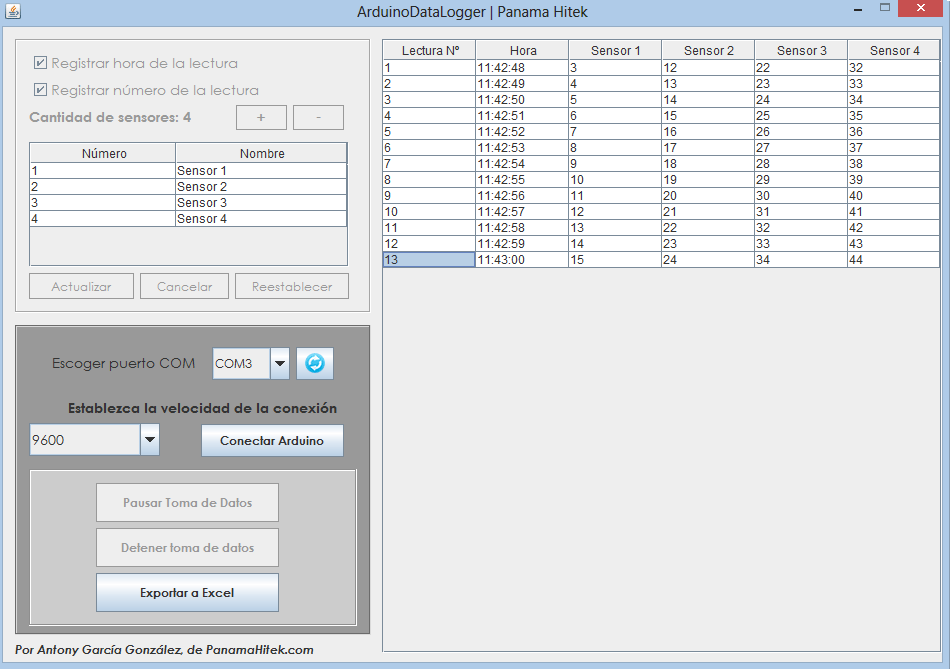 Si le damos clic en Detener Toma de Datos, ArduinoDataLogger se desconecta de Arduino y nos brinda la opción de enviar toda la información tabulada a Excel.
Si le damos clic en Detener Toma de Datos, ArduinoDataLogger se desconecta de Arduino y nos brinda la opción de enviar toda la información tabulada a Excel.
Debemos recordar que para usar este programa es necesario tener instalada la librería RXTX.
Ahora un video sobre el funcionamiento del programa.
Agradecería que todo aquel que utilice este software y presente problemas o tenga alguna sugerencia, no duden en dejar sus comentarios al final de este post.
Espero que la información suministrada sea de utilidad para ustedes. Saludos.

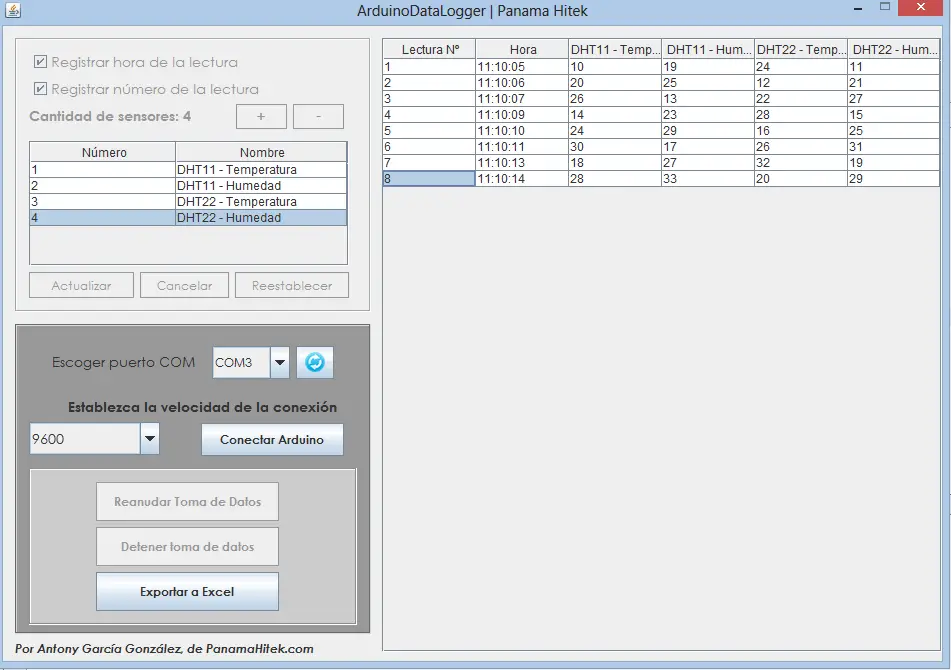
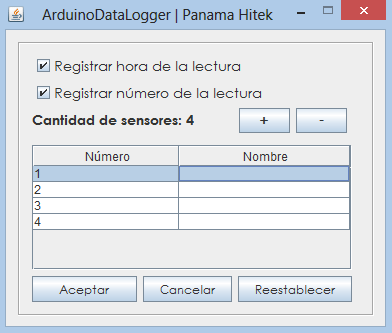
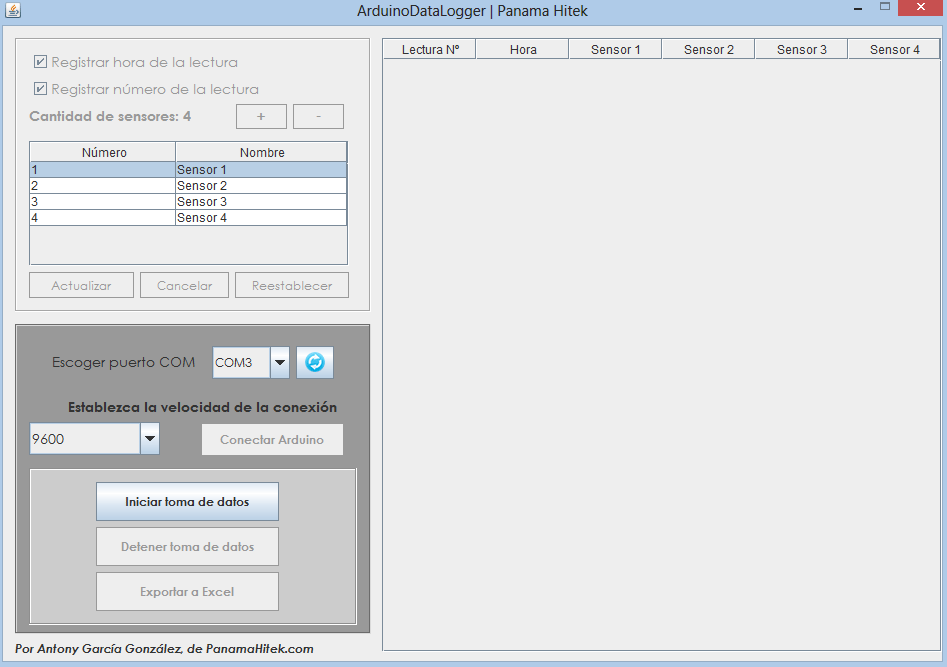
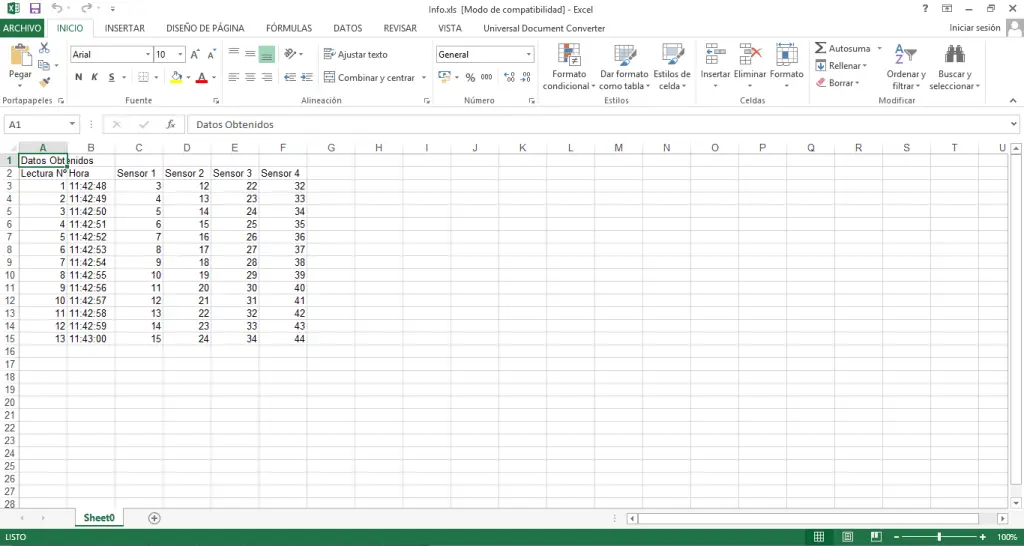




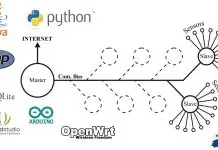


English Version ?
Not yet
Todo funciona perfecto pero al presionar el botón de exportar a excel no pasa nada, a que se debe? Uso office 2016. Saludos
Este código la verdad es bastante viejo. Hay que actualizarlo para reparar los errores que tiene.
buenas tardes:
realice todos los pasos pero no me reconoce ningun arduino conectado al pc.
buenas tardes, tengo problemas al momento que me reconozca el puerto COM, en la aplicación arduinodatalogger versión 1.0.0
buenas , consulta en la placa de arduino uno no hay que descargar ninguna aplicación. solo con la de java funcionaria? saludos
Hola Antony. el software funciona muy bien, pero la interfaz queda chica, no se ve el boton exportar a excel. y el boton maximizar no funciona. hay alguna solucion para esto? Desde ya muchas Gracias.
Debe ser por la resolución de tu máquina. El sofwtare es viejo y no tengo opción para modificarlo. Tengo que escribirlo nuevamente
Hola, primero que todo gracias por su gran aporte a la comunidad, me agrada que ésta página sea panameña.
Tengo un pequeño problema, el data logger no muestra ningun puerto COM. Ya copié los archivos rxtx a la carpeta bin al igual que el archivo rxtxcomm.jar a la carpeta ext. También copié el archivo PanamaHitek_Arduino-3.0.0.jar a la carpeta ext y sigue sin mostrar el puerto COM. ¿Qué podría ser?
Gracias de antemano y saludos.
Hola amigo. Este código es viejo y perdí el código fuente hace algunos años. Sin embargo he mejorado mucho la librería para Java desde entonces, así que hacer una aplicación como esta no debe ser tan complicado. Voy a tratar de que este fin de semana sea publicada la versión 2.0.0 para ver si te ayudo a ti y a otros usuarios que la están pidiendo y libero el código para que la comunidad pueda aportar.
Buenas noches ¿Donde es posible ver el código? Ya que llevo mucho tiempo esperándolo para mi tesis saludos desde colombia tengo 14 años
Ese código es viejo y ya se ha publicado algoritmos más recientes
Buenos dias Antony, oye ala version 2.0 como podria agregarle una alerta cuando deje de mandar lecturas. Espero me puedas ayudar.
Talvez con un Thread que se ejecute cada cierto tiempo y verifique lo que necesitas
Buenas tardes gracias por el tutorial, oye como podria agregarle una alerta cuando deja de mandar datos.
Buenas tardes.
Por favor me puedes compartir el codigo de como enviar la información a Excel, lo necesito para la presentación de mi trabajo final por favor, te agradezco demasiado, quiero felicitarte por tu conocimiento y por apoyar a nuevos programadores a crecer
Mira este video: https://www.youtube.com/watch?v=wo4ts0osZV8
Buenas, este programa se podria utilizar con un pic 16f877a, tengo un trabajo final de una materia y necesito justamente esto, agradeceria una respuesta o algun programa similar que conozcan. Gracias